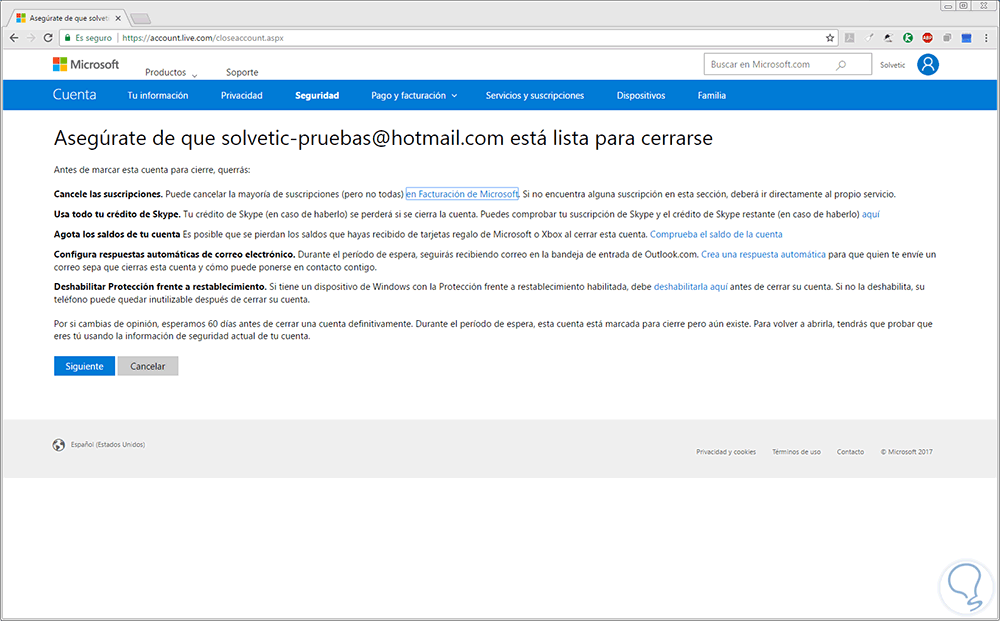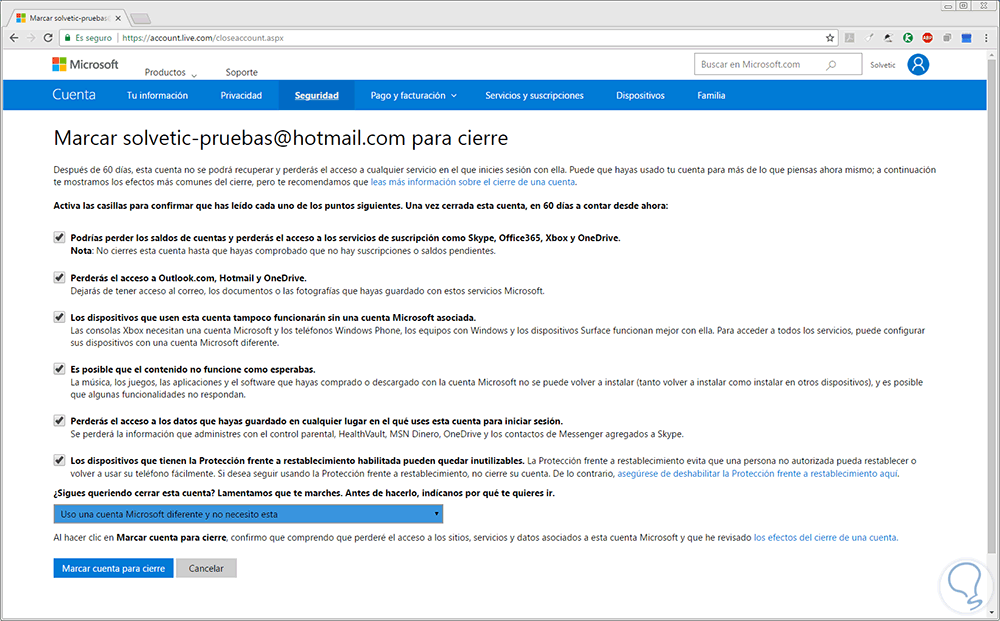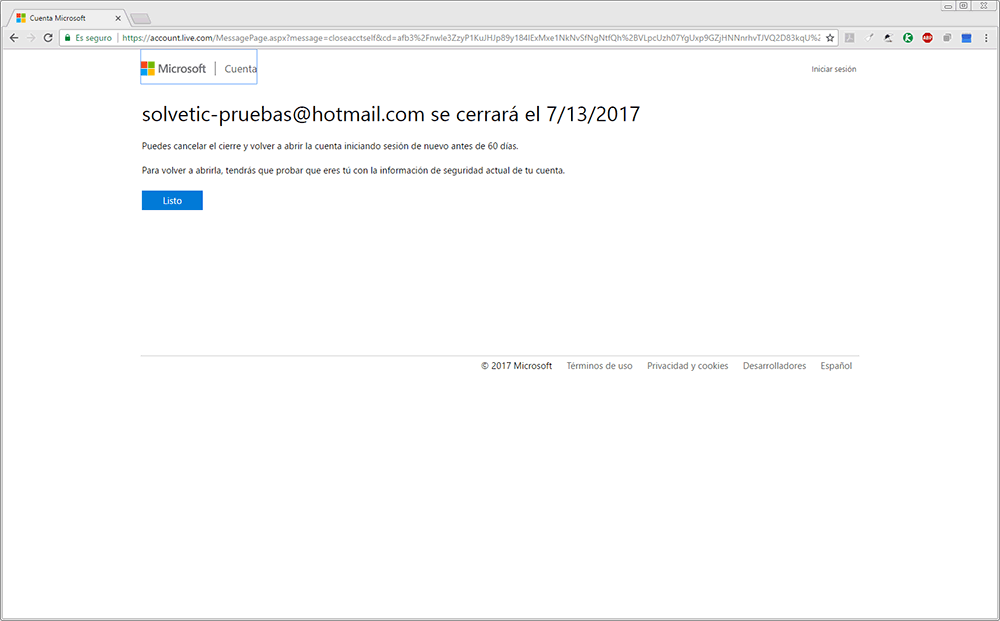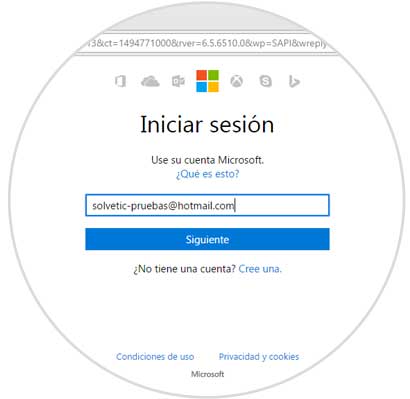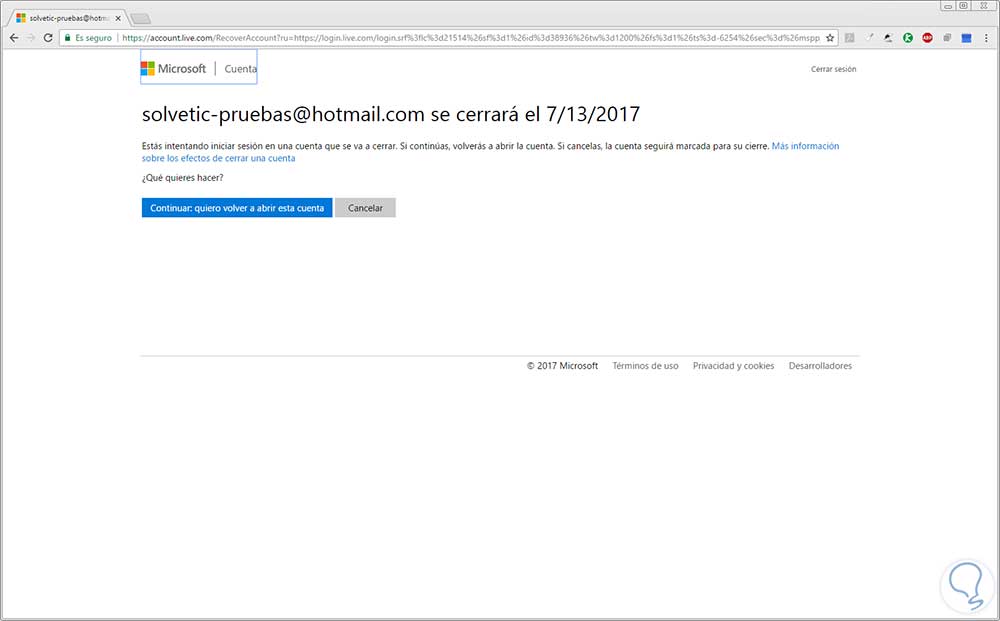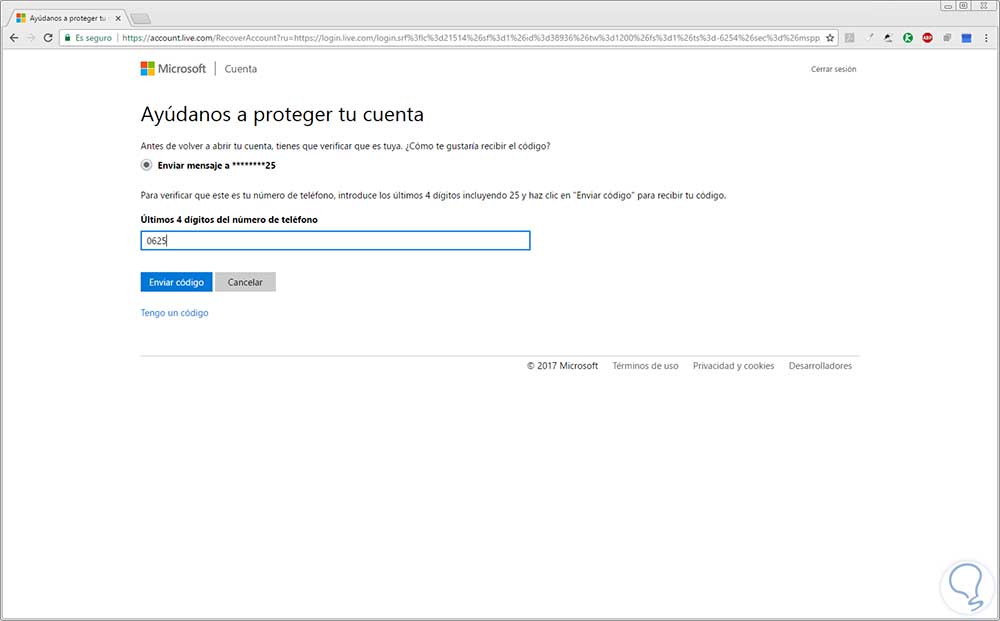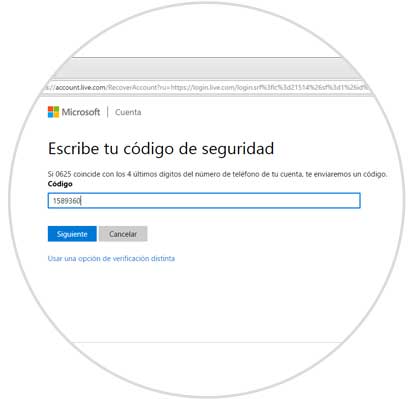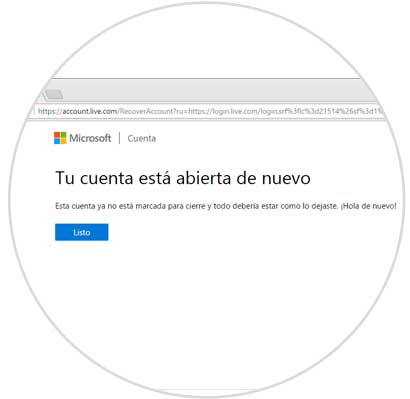Hoy en día el contar con una cuenta de correo electrónico se ha convertido en una necesidad ya que para acceder a la mayoría de aplicaciones y servicios actuales debemos registra una dirección de correo electrónico y así mismo para recibir diversos tipos de notificaciones.
Existen actualmente diversos proveedores de cuentas de correo electrónico como Outlook, Yahoo!, Gmail, etc, y cada uno ofrece diversas funcionalidades con el finde captar la atención del usuario final.
No hay duda que uno de los mayores proveedores de cuentas de correo es Hotmail, ahora llamado Outlook, desarrollado por Microsoft el cual ha estado por diversos años cumpliendo con las expectativas de los clientes en servicios como OneDrive, acceso a los sistemas operativos Microsoft To-Do, entre otros, pero algunos usuarios deciden migrar a otro proveedor de correo por múltiples razones como las que se exponen a continuación.
- Seguridad
- Realizar pruebas
- Mejores funcionalidades
- Sencillez de uso, entre otras.
En esta oportunidad Solvetic analizará como cerrar una cuenta de correo de Hotmail y posteriormente reabrirla en caso de que sea necesario.
1Cómo cerrar o eliminar una cuenta de correo de Hotmail
En primer lugar analizaremos el proceso de cierre de nuestra cuenta de Hotmail. Para esto accederemos al siguiente enlace de Outlook:
Allí veremos lo siguiente:
Como vemos en esta ventana contamos con una serie de opciones antes de cerrar nuestra cuenta de correo electrónico, ya que si contamos con algún crédito vigente en alguna plataforma de Microsoft, como Skype o Azure, no podremos realizar el proceso de cierre de la cuenta de correo.
Si estamos seguros que no tenemos nada pendiente con Microsoft pulsaremos en el botón Siguiente y será desplegado lo siguiente donde debemos marcar las casillas donde se indican los beneficios que perderemos, y será requerido que ingresemos un motivo por el cual cerraremos la cuenta de Microsoft:
Una vez definido esto pulsamos en el botón Marcar cuenta para cierre y se desplegará el siguiente mensaje indicando la fecha en la cual la cuenta será cerrada:
Pulsamos en el botón Listo para completar el proceso.
2Cómo recuperar una cuenta de correo eliminada de Hotmail
Si por alguna causa en un momento determinado deseamos recuperar la cuenta que hemos cerrado, deberemos realizar este proceso antes de los 60 días en los cuales la cuenta será eliminada de forma permanente. Para ello accederemos al siguiente link:
Allí será necesario ingresar de nuevo la cuenta cerrada y su respectiva contraseña:
Una vez iniciemos sesión veremos la siguiente ventana:
Allí pulsaremos en el botón Continuar: quiero volver a abrir esta cuenta y se desplegará la siguiente ventana Ayúdanos a proteger tu cuenta donde será necesario que ingresemos la información sobre el teléfono registrado en el proceso de creación de la cuenta o correo electrónico con el fin de obtener un código de acceso para verificar que la cuenta es nuestra:
Pulsamos en la opción Enviar código para recibir el código respectivo el cual debemos ingresar en el campo correspondiente:
Una vez pulsemos en Siguiente se hará la respectiva validación y una vez confirmado el código veremos el siguiente mensaje indicando que la cuenta ha sido nuevamente activa:
Pulsamos en Listo para completar el proceso. De esta forma podremos cerrar o abrir de nuevo una cuenta de correo en Hotmail.